福州大学至诚学院校园网 客户端 安装使用说明2015.09(必看)
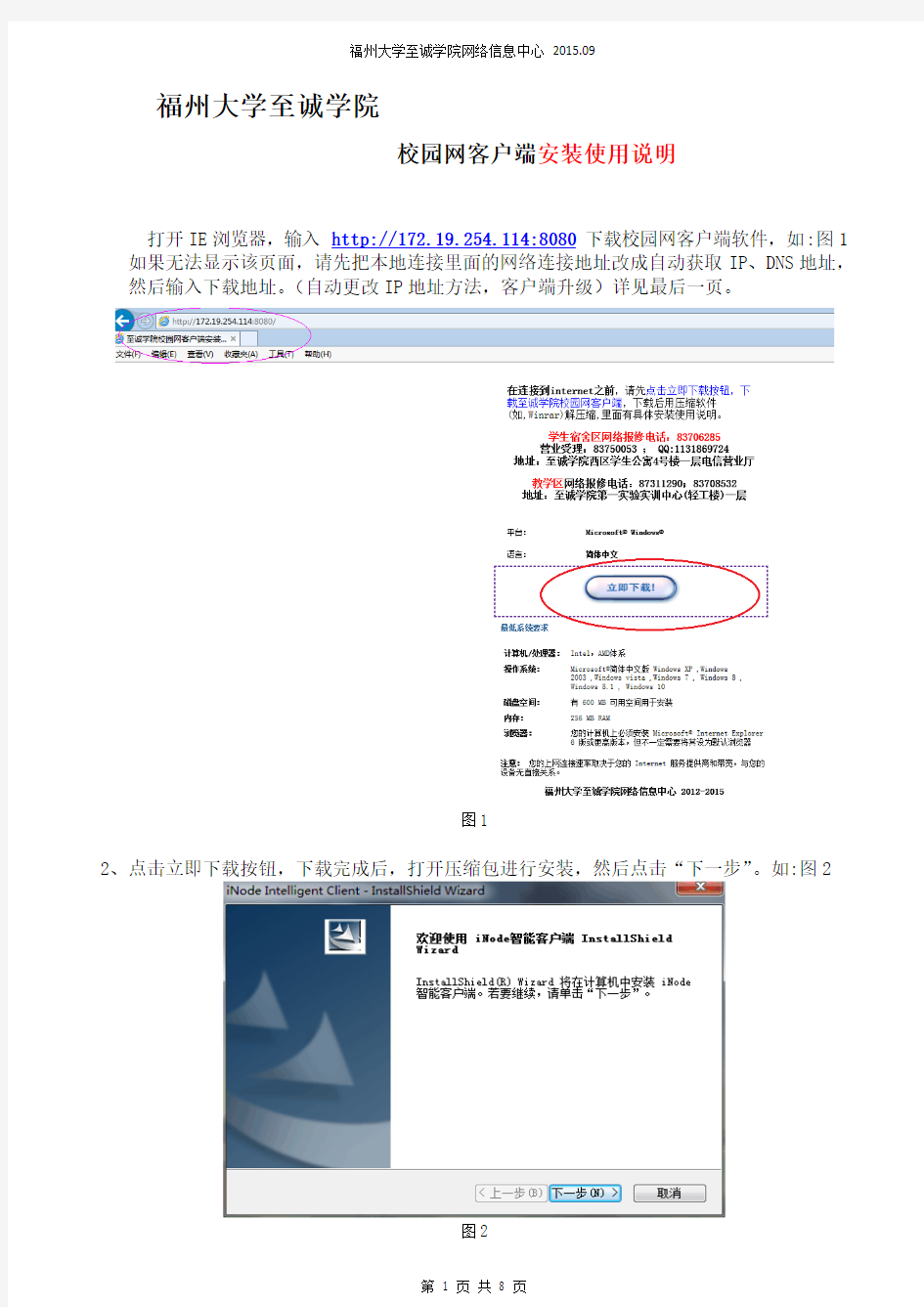
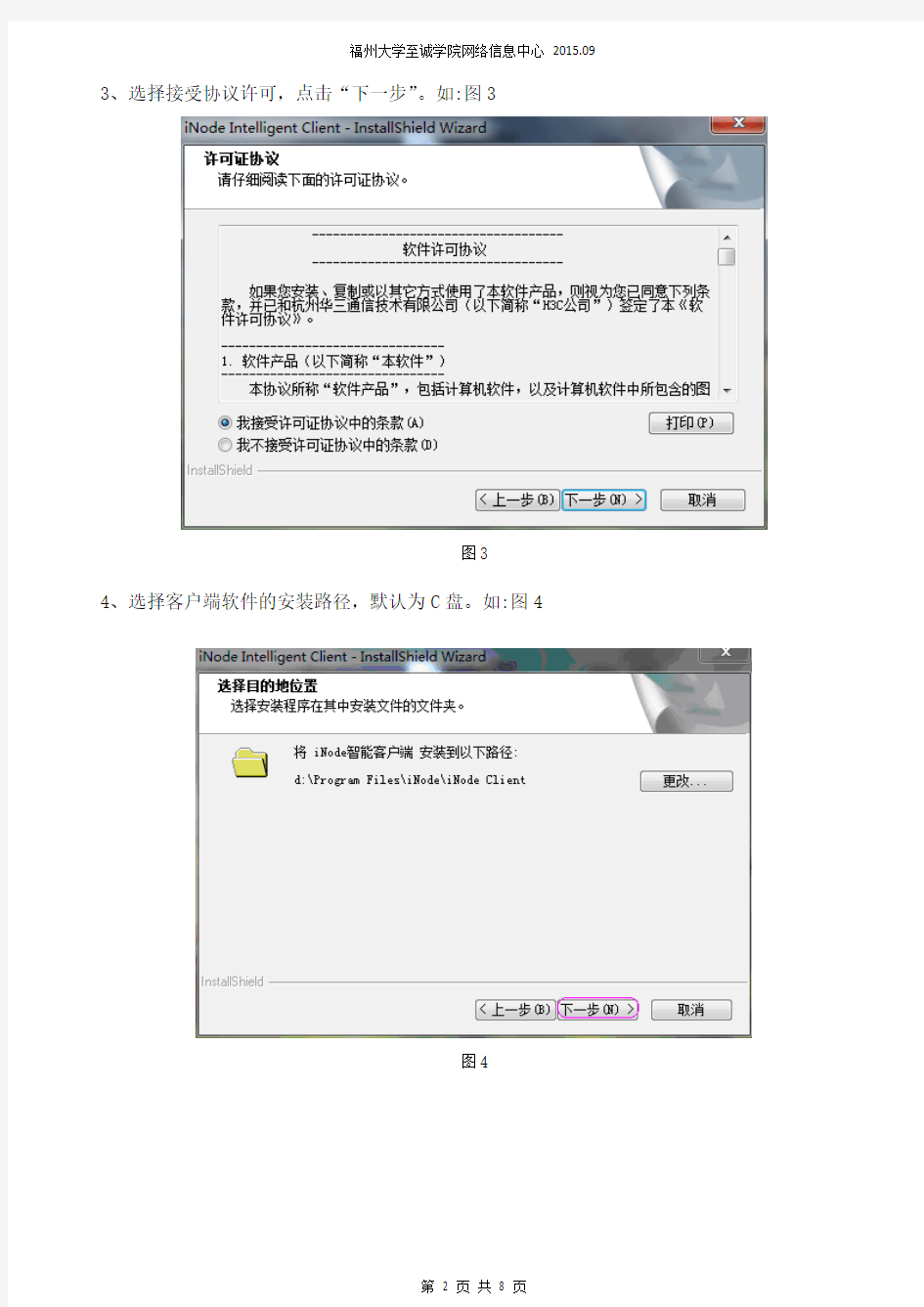
福州大学至诚学院
校园网客户端安装使用说明
打开IE浏览器,输入http://172.19.254.114:8080下载校园网客户端软件,如:图1 如果无法显示该页面,请先把本地连接里面的网络连接地址改成自动获取IP、DNS地址,然后输入下载地址。(自动更改IP地址方法,客户端升级)详见最后一页。
图1
2、点击立即下载按钮,下载完成后,打开压缩包进行安装,然后点击“下一步”。如:图2
图2
3、选择接受协议许可,点击“下一步”。如:图3
图3
4、选择客户端软件的安装路径,默认为C盘。如:图4
图4
5、点击“安装”如:图5
图5
6、选择否,稍后重启计算机按钮,单击“完成”。如图:6
图6
7、双击桌面“福州大学至诚学院校园网”快捷方式图标,在电脑桌面右下角会弹出客户端图标,单击第一个图标跳转至客户端页面,如,图7
图7
8、输入用户名、密码;教师用户名为“工号”;学生用户名为“学生证号”;初始密码为身份证后六位,请及时更改密码(密码修改详见附件);然后点击“连接”即可上网,如:图8
图8
9、对福州大学至诚学院校园网客户端属性进行相关设置。
(1)如需要对上网客户端进行相关个性化设置,直接点击“连接”旁边的向下三角形按钮,点击“属性”可进行相关设置。
(2)如果有多块网卡需选择以太网卡,(如有两块网卡,请选择其一,有线连接选择有线网卡,无线连接选择无线网卡,一般无线网卡带WiFi或802.11字样),单击“确定”。如:图9
图9
(3)如果想打开“福州大学至诚学院校园网”快捷方式就直接上网,可以点击“连接”旁边的向下三角形按钮点击“属性”,在弹出对话框中选择“运行后自动认证”,这样以后只要双击桌面快捷方式就直接上网了,不需要点连接。如:图9
(4)如果还想开机就自动认证上网,那请把桌面的“福州大学至诚学院校园网”快捷方式添加到己登录的电脑账户下,具体操作:开始->程序->启动。 Win8 win8.1用户如果找不到开始菜单也可以直接输入:C:\ProgramData\Microsoft\Windows\Start Menu\Programs\Startup就可以找到启动项了。如遇到场景失败,重启客户端或重启电脑即可。如:图10
图10
10、点击桌面“福州大学至诚学院校园网”快捷方式,单击“连接”如:图11
图11
11、连接认证成功。如图12
图12
12、福州大学至诚学院校园网客户端功能说明;如图13
图13
注: 1、上网账号:教师为工号,如021145,初始密码为,身份证后六位,
学生为学生证号,如211234567,初始密码为,身份证后六位。
2、宿舍区为收费网络:未开通收费网络账号的老师和学生在宿舍区都无法上网。
如有需要办理相关业务,请到西区宿舍4号楼一层电信营业厅。
3、宿舍区断网制度:为了更好的休息和学习,宿舍区实行断网制度,断网时间为:
每周周日至周四(晚上12点到早上7点),国家法定节假日和寒暑假不断网。
4、学生宿舍区网络报修电话:83706285;营业受理:83750053 ;QQ:1131869724
地址:至诚学院西区学生公寓4号楼一层电信营业厅
5、教学区为免费网络:老师学生在教学区都可免费使用。
6、教学区网络报修电话:87311290;83708532
地址:至诚学院第一实验实训中心(轻工楼)一层网络信息中心
特别说明:
1、所有接入至诚学院校园网使用的用户,都必须自觉遵守国家规定的关于互联网使用的相关法律法规及福州大学至诚学院校园网络信息安全管理制度,如果违规定将按相关规定进行处罚。
2、为了更好完整的安装上网客户端,请在安装之前或者安装时暂时退出360或其它杀毒软件。如有疑问请联系福州大学至诚学院网络信息中心。
福州大学至诚学院网络信息中心谢晓俊
2015年9月6日
附录:
福州大学至诚学院校园网上网账号密码修改方法
为了保证上网账号的安全性,请你及时更改密码。上网账号密码修改方法如下:
方法1:(推荐)打开新版客户端点击“断开”旁边的小三角形按钮,点击“在线修改密码”然后在弹出的对话框里面输入新旧密码按“确定”即可。如下图
方法2:学生(宿舍区用户)到西区宿舍营业厅进行更改或者拨打宿舍区报修电话更改。
教学区用户到至诚学院网络信息中心修改或拨打教学区报修电话更改。
自动设置:自动获取IP地址DNS
双击压缩包里面的“双击自动获取IP地址.bat”就可以改成自动获取IP地址和DNS。手动设置:自动获取IP地址DNS
1、Windows 7系统,设置自动获取IP DNS
开始->控制面板->网络和Internet->网络连接(或网络和共享中心->更改适配器设置)->本地连接,右击“本地连接”,选择“属性”->常规->,单击“Internet协议版本4(TCP/IPv4)”,选择“属性”,选择“自动获得IP地址,自动获得DNS服务器地址”,单击“确定”即可。(方法很多只列举其一)
2、Windows XP 2003系统,设置自动获取IP DNS
开始->控制面板->网络连接->本地连接,右击“本地连接”,选择“属性->常规->单击“Internet协议(TCP/IP)”,选择“属性”,选择“自动获得IP地址,自动获得DNS 服务器地址”,单击“确定”即可。(方法很多只列举其一)。
netkeeper客户端安装使用指南 - 重庆师范大学信息技术中心
NK 客户端2.5版安装使用指南 (标准版) 2009-09
Netkeeper 2.5客户端安装使用指南重庆高校统一认证计费平台 目录 第一章:NETKEEPER客户端安装手册 2 1.1安装环境 (2) 1.1.1硬件环境 (2) 1.1.2支持的操作系统 (2) 1.1.3软件安装概要描述 (2) 1.1.4详细安装说明 (2) 第二章:软件安装与卸载 3 2.1N ET K EEPER客户端2.5在V ISTA系统下的安装 (3) 2.1.1 运行安装程序 (3) 2.1.2 确认《许可协议》 (3) 2.1.3 选择安装组件 (4) 1.1.4 选择安装路径 (4) 1.1.5 程序安装 (5) 2.2N ET K EEPER客户端2.5在V ISTA系统下的使用 (6) 2.2.1“属性”中设制运行模式(优先推荐此方案) (6) 2.2.2 右键菜单运行 (7) 2.3N ET K EEPER客户端2.5在V ISTA系统下的卸载 (8) 2.3.1从“开始”菜单中卸载; (8) 2.3.2 从“控制面板”中卸载 (10) 2.4 Vista的“用户账户控制(User Access Control)”功能设置 (10) 2.4W INDOWS V ISTA 2.2软件安装注意事项 (13) 第三章.WINDOWS 2000/XP/2003操作系统安装说明13 3.12000/XP/2003操作系统安装说明 (13) 3.2W INDOWS 98及W INDOWS ME安装说明 (17) 3.3安装过程中可能出现的问题及处理办法 (22) 3.4卸载说明 (22) 西安信利软件科技有限公司第1 页共23 页
锐捷安全认证客户端安装指导doc-欢迎访问天津体育学院网
认证客户端软件安装步骤 注意事项 锐捷安全认证客户端SU3.73适用于Windows xp、Windows2000、Windows2003、windows vista系统。 RedHat Linux系统使用锐捷linux安全认证客户端客户端xrgsu V1.1.1。 1、苹果机不能安装锐捷客户端。 2、请不要使用winMe系统,锐捷安全认证客户端软件与其不兼容。 3、不得擅自在电脑的操作系统中安装代理服务器,否则会出现认证被自动踢下线, 无法正常使用。 一、Microsoft Windows 系统下安装步骤 1、从网站上下载安全认证客户端软件,拷贝到本机上,双击安全认证客户端安装程序即可 开始安装,如:图1-1所示: 图1-1 2、在弹出的窗口中选择安装的语言,我们使用默认的“中文”,点击“确定”,如:图1-2
3、点击“下一步”,如:图1-3 图1-3 4、点击“是”接受许可协议,如:图1-4
图1-4 5、选择安装的目的地文件夹,如果缺省路径安装,则直接点击“下一步”如:图1-5 图1-5 6、选择程序文件夹,点击“下一步”,如:图1-6
图1-6 7、出现安装状态,如:图1-7 图1-7 8、点击按钮“完成”,完成认证客户端软件的安装,如:图1-8
图1-8 9、安装完成后,桌面会弹出一个客户端软件快捷方式窗口,将其关闭即可,如:图1-9 图1-9 10、客户端软件安装完成。
二、Red Hat Linux系统下安装步骤 1、安装锐捷的LINUX客户端xrgsu需要先到LINUX网站下载或LINUX光盘里安装下面的软 件: version 0.8 of LIBPCAP 2、安装完成之后,以ROOT用户登录,将锐捷REDHAT linux xrgsu 客户端拷贝到一个指 定的目录,就完成安装。(比如可以建一个RUIJIE目录,将客户端拷贝到这个目录下)
客户端软件安装指南
附件四、客户端软件安装指南 目录 附件四、客户端软件安装指南 (1) 目录 (1) 一.安装前准备 (2) 二.客户端软件的安装 (2) A、客户端软件安装 (2) B、客户端信息注册 (3) C、客户端辅助管理工具说明 (6) 三、安装推进联络人: (9)
一.安装前准备 1.确认用户已备份终端上的重要信息(邮件、文档、通信录等)。 建议采用移动介质(如移动硬盘、光盘等)对数据进行离线备份。无法做到离线备份的,建议做到数据盘、系统盘分开配置,如操作系统、应用程序安装在C盘,个人数据放置在D盘。 2.如果终端安装360安全卫士、360保险箱、卡巴斯基等其它防病毒或终端安 全防护软件,则必须删除并处理。 3.关闭系统还原(仅针对Win me、Win xp操作系统) 二.客户端软件的安装 A、客户端软件安装 页面安装: 登录到eCop-NSM(http://*.*.*.*/ecop/install.html)登录页面,点击【客户端下载安装】按钮,可选择是运行或者保存eCop3000LAgent.exe。选择【运行】则立即进行安装,或者选择【下载】到本地,在打开登录网页的前提下运行安装程序进行安装。 注:如果将安装程序下载到本地进行安装,则需要打开系统登录页面,让客户端安装时能取到中央控制器的IP地址。如果关闭页面安装, 则新装的客户端将取不到中央控制器地址,安装不完整。 等待安装完毕,验证客户端安装是否安装完成: 桌面出现以下图标:
?查看任务管理器,进程列表中有3个进程LSAgent.exe、LsMonSvr.exe和AgentAdmin.exe。 ?正确安装完成后会自动弹出注册框,如图所示。 本地安装: 除了网页安装方式,也可以采用客户端安装程序进行本地安装。本地安装需准备含中央控制器IP的客户端程序。 安装方法:获取eCop客户端安装程序,复制待安装的计算机上,双击运行即可。如何确认是否安装成功,请参考上一节描述。 B、客户端信息注册 安装了eCop客户端程序后,需要提交本计算机的用户资料, Step 1 客户端安装成功后,注册页面会自动弹出,或者双击桌面上的快捷方式【eCop-NSM系统客户端注册登记表】
管理平台软件安装指南
管理平台软件 安装指南
目录 1 安装准备 (3) 1.1软件获取 (3) 1.2运行环境要求 (3) 1.3软件清单 (4) 1.4默认端口 (4) 1.5如何获取帮助 (4) 2 安装软件 (5) 2.1服务器优化 (5) 2.2CMS管理服务器的安装 (6) 2.3CMS管理服务器的卸载 (14) 2.3.1 清理服务 (14) 2.3.2 卸载程序 (15) 2.4SVR功能服务器程序的安装 (16) 2.5CSC控制客户端的安装 (21) 2.6手机客户端下载 (25) 3 数据备份 (26) 3.1P OSTGRE SQL数据库 (27) 3.1.1 数据备份 (27) 3.1.2 数据库还原 (30) 3.2数据库升级 (32) 4 常见安装问题 (35) 4.1浏览器控件安装 (35) 4.2如何修改数据库访问端口 (35) 4.3管理平台安装后TOMCAT服务无法启动 (36) 4.4K MS如何修改挂载盘符 (36)
1安装准备1.1软件获取 1.2运行环境要求 ●硬件环境 CMS服务器: CMS_V4.X版本: CPU:Intel Xeon E5-2620 v2 2.1GHz 内存:8G DDR3 网卡:Intel 1000M NIC*2(安装最新网卡驱动) 其他服务器: CPU:Intel Xeon E5-2620 v2 2.1GHz 内存:8G DDR3 网卡:Intel 1000M NIC*2(安装最新网卡驱动) 客户端: CPU:Intel 四核,1.8GHz以上内存:4G DDR2 网卡:Intel或者RealTek的100Mbps以上的网卡(安装最新网卡驱动) ●软件环境 CMS服务器: 操作系统:Windows Server 2008 R2 x64 JDK:Java Platform, Standard Edition, JDK 8 Update45
锐捷交换机配置手册完整
锐捷S3550配置手册 第一部分:交换机概述 一:交换机的几种配置方法 本部分包括以下内容: 控制台 远程登录 其它配置方法 本部分内容适用于交换机、路由器等网络设备。 控制台 用一台计算机作为控制台和网络设备相连,通过计算机对网络设备进行配置。 1、硬件连接: 把Console线一端连接在计算机的串行口上,另一端连接在网络设备的Console口上。Console线在购置网络设备时会提供,它是一条反转线,你也可以自己用双绞线进行制作。 按照上面的线序制作一根双绞线,一端通过一个转接头连接在计算机的串行口上,另一端连接在网络设备的Console口上。 注意:不要把反转线连接在网络设备的其他接口上,这有可能导致设备损坏。 2、软件安装: 在计算机上需要安装一个终端仿真软件来登录网络设备。通常我们使用Windows自带的“超级终端”。超级终端的安装方法: 开始|程序|附件|通信|超级终端。 按照提示的步骤进行安装,其中连接的接口应选择“COM1”,端口的速率应选择“9600”,数据流控制应选择“无”,其它都使用默认值。 登录后,就可以对网络设备进行配置了。
说明:超级终端只需安装一次,下次再使用时可从“开始|程序|附件|通信|超级终端”中找到上次安装的超级终端,直接使用即可。 远程登录 通过一台连接在网络中的计算机,用Telnet命令登录网络设备进行配置。 远程登录条件: 1、网络设备已经配置了IP地址、远程登录密码和特权密码。 2、网络设备已经连入网络工作。 3、计算机也连入网络,并且可以和网络设备通信。 说明:远程登录的计算机不是连接在网络设备Console口上的计算机,而是网络中任一台计算机。 远程登录方法: 在计算机的命令行中,输入命令“telnet网络设备IP地址”,输入登录密码就可以进入网络设备的命令配置模式。 说明:远程登录方式不能用来配置新设备,新设备应该用控制台配置IP地址等参数,以后才能使用远程登录进行配置。 其它配置方法 除了控制台和远程登录之外,还有其它一些配置方法配置网络设备。 1、TFTP服务器: TFTP服务器是网络中的一台计算机,你可以把网络设备的配置文件等信息备份到TFTP服务器之中,也可以把备份的文件传回到网络设备中。 由于设备的配置文件是文本文件,所以,你可以用文本编辑软件打开进行修改,再把修改后的配置文件传回网络设备,这样就可以实现配置功能。你也可以用TFTP服务器把一个已经做好的配置文件上传到一台同型号的设备中实现对它的配置。
福州大学至诚学院
附件6: 2009-2010学年福州大学至诚学院共青团和学生系统 学生先进个人名单 计算机工程系 三好学生 陈云钦张铮吴鑫谢丽钦张和 (共计5人) 优秀学干 施允文林瑞彬施震杜美秀林风华 兰岚张凯丽陈毅辉陈成栋 (共计9人) 优秀团干 董雯丽李鹏华张冰郑贤金严小雅 洪小媚董伟海王雯雯林耀毅 (共计9人) 优秀团员 林冬冬林传棋方佐伟缪陈华鲁玮 徐鸿达黄俊敏苏丹梅陈玲 (共计9人) 社会事务管理系 三好学生 兰楠(共计1人)
优秀学干 邱炳钦周颖黄翔宇(共计3人) 优秀团干 吴清文陈文娟林美玲(共计3人) 优秀团员 陈铭婧李想王磊(共计3人) 电气工程系 三好学生 李敏昱林葳林翔黄理丹章德华 (共计5人) 优秀学干 郑洋桦潘凯峰肖晓斌郭耀辉沈奕琦 曾艺勇黄宇熙张凌云张智杰 (共计9人) 优秀团干 许键华杨菲菲丁瑞娟张长世张军勇 薛骅淳纪鹏许舒雯高超峰陈炜强 (共计10人) 优秀团员 郑振龙邓桂秀陈日晶黄秋虾蔡羲兴 黄儒宇陈文进傅晨曦钟羿波林威 方晓临林晓东(共计12人)
环境资源工程系 三好学生 高芳黄思思江宇(共计3人) 优秀学干 温焕平陈辰马龙琴周剑彬(共计4人) 优秀团干 陈劼樊倩郑锦添杜宇敏(共计4人) 优秀团员 张倩吴欣饶依婷原香许珊珊 郭静高芳(共计7人) 生物工程系 三好学生 林丽珠(共计1人) 优秀学干 伊祖清程娘梅张灵(共计3人) 优秀团干 汤锦新林夏欢高晨蕾(共计3人) 优秀团员 吴婉香黄美霞吴桦周璐(共计4人) 信息工程系 三好学生 陈金梁廖春茂任振国江芳湧邱萍 (共计5人)
优秀学干 陈彬昊刘丽赖烨萍徐哲健何晓毅 严剑鸿张钰焕黄春明(共计8人) 优秀团干 林剑飞吴沁铷蒋恒翔杨艺平叶洁君 吴琛雷旭阳吴晶(共计8人) 优秀团员 李小玲钟小燕朱定波林景南陈豪杰 肖冰阮小峰张龙刘佳磊方丽梅 李俊(共计11人) 机械工程系 三好学生 苏志伟张元晖唐志鹏余燕霞(共计4人) 优秀学干 林海安杨代秋温志海林剑明谢宇欣 郭毅鹏乐忠杯黄堤清(共计8人) 优秀团干 陈艺鑫陈华杰朱琼花邱凤铮邱海水 吴东雄高昕韡林榕源(共计8人) 优秀团员 王栋吴文仰黄锡亮黄建坤林文强 严哲润连善宝林飞东郑研锋林贤权 (共计10人)
Ichariot及客户端安装操作指南
1.IxChariot 简介 Chariot 是顶尖的网络业务和性能测试软件之一,能够模拟众多的商业应用进行测试,例如HTTR FTP AD Exchange SQL Oracle 和SAP等;Chariot 是目前世界上唯一认可的应用层IP 网络及网络设备的测试软件,可提供端到端,多操作系统,多协议测试,多应用模拟测试,其应用范围包括有线,无线,局域,广域网络及网络设备;可以进行网络故障定位,用户投诉分析,系统评估,网络优化等。从用户角度测试网络或网络参数(吞吐量,反应时间,延时,抖动,丢包等) 。 我们可以用Ix Chariot 来测试路由器的转发速率,也就是跑流量。 2.IxChariot 的安装 首先要说明一点,Ixchariot 是测试流量的主程序,需要主机 A 安装主程序和客户端(endpoint) 另外主机 B 也安装客户端( endpiont )才能进行测试。 电脑初次安装IxChariot 大约需要10 分钟左右,全部选择按照默认选择直到安装完成,会出现如下界面,点击Finish 完成安装。此时Ixchariot 还是不能使用的,需要破解。方法如下: 以管理员权限 点击Patch ,找到程序安装目录 选中并打开AppsLM.dll 文件然后再运行主程序就可以打开了,应如下图所示。 3. Endpoint 的安装 两台电脑都要安装Endpiont 才能跑出流量。 需要注意的是Win 7 和XP 安装用的是不同版本的endpoint 软件。
For Win 7 For XP 4. 软件的使用 进入主程序界面后,选择编辑Edit然后选择Add Pair,也就是增加一条通道,如下图所示 然后就会弹出一个窗口要求你输入测试参数: 测试一般选择throughput 来测试路由器的吞吐量 然后点击run或者分来开始测试。程序默认按照慢负荷测试。 选择的通道越多(一般不超过十个)得到的数据流量越稳定。点击throughput来查看具体数据: 可以点击run然后选择set run options来选择测试的时间等其他众多参数,这里就不一一介绍了。 最后需要补充的两点: 1. 如果点击run后没有数据参数,请检查endpoint服务是否开启,可手动重新启动服务。 2. 无线信号干扰对无线吞吐量测试的影响非常大,避免在无线信号环境复杂的场合做无线测试
客户端安装方法及使用(学生版)
认证客户端用户手册 前言 你是不是经常在问: 我的电脑配置这么高档,怎么反应速度这么慢? 我的电脑操作系统刚刚重装,怎么就经常死机? 我的电脑怎么经常冒出一些莫名其妙的错误信息? 刚才上网还好好的,怎们突然就不成了? 。。。。。。 网络病毒的泛滥,网络攻击的张狂,应用软件的混乱,你知道吗?这些就是让你苦恼的罪魁祸首!为了让你能够更好的使用电脑,利用网络。建议你 1、保持操作系统的补丁及时更新; 2、安装可升级的杀毒软件; 3、养成查杀病毒的习惯; 4、安装绿色软件,避免软件冲突。 总之,最少的应用,最好的性能!在你是用电脑或者是使用网络之前,先考虑一下,我的电脑都装了那些没用的软件,我的电脑抗病毒功能有多强……,如果你已经意识到自身的电脑还存在很多不足,在你良好地使用网络之前,先做自己能够做的吧! 客户端适用范围: Windows 98,Windows ME,Windows 2000,WindowsXP 内存最低要求为64M
1客户端安装 (2) 2客户端启动 (6) 3锐捷网络客户端常见问与答 (7) 3.1、我们的PC是通过一个小交换机联到设备间的交换机,为什么不能经过 认证? (7) 3.2、在我点击客户端连接的时候为什么总弹出一个窗口让我输入用户名与 密码? (8) 3.3、我使用的是XP系统,为什么我不能经过认证? (8) 3.4、我总是在认证后马上断线,并且会报代码为code 4的错误? (10) 3.5、我能经过认证,但是为什么我打不开网页? (10) 3.6、出现类似“该应用程序调用内存xxxxxxxx,该内存不能为只读”,的错误? (10) 3.7、为什么认证后不能正常使用网络? (10) 3.8、在实际运用中排出故障主要由两个方面 (10) 3.9客户端运行一下就消失 (11) 3.10客户端提示“找不到合适的网卡” (11) 3.11认证失败,提示“已达到最大连接数” (11) 3.12认证失败,提示“IP类型错误” (11) 3.13无法认证,提示“网卡未连接上” (11) 1客户端安装 下载软件安装包到本地,点击Supplicant.exe,显示界面如下:
锐捷认证客户端使用方法
认证客户端的安装和使用 一.安装 双击光盘中的Setup.exe文件开始安装,点击<是>接受协议,接下来不断点击下一步,最后点击完成完成安装过程。 二.使用前系统设置 在使用本网络时,请将计算机的TCP/IP协议配置为DHCP模式,自动获得IP和自动获得DNS。 首先打开控制面板,打开网络和拨号连接,双击本地连接打开连接状态: 点击属性,打开属性窗口:
选择Internet协议(TCP/IP)并双击打开TCP/IP属性窗口,按照下面图片设置: 注意:WinXP操作系统用户在使用802.1x认证客户端软件时,请在网卡属性中的“身份认证”对话框中,禁止使用IEEE 802.1x的网络访问控制,如图所示:
三. 启动程序 点击屏幕左下角的<开始>按钮,找到位于STAR Supplicant程序组,启动其中的STAR Supplicant程序,网络连接对话框提供认证授权的用户名以及用户密码输入,您可以选择保存用户名和密码以便程序再次运行时使用已保存的用户信息进行认证。并将"动态地址"一栏中选择为"在认证后获取"。
注:请使用你申请办理时在客户连单据上的用户名栏里面的数据填入客户端里面的用户名栏,一般用户名为学生区是S+身份证号码,教工区为T+身份证号码。初始密码是123456 如果您选择“自动重连”,则程序会在已设置的时间内重新发出认证请求,确认网络连接以及授权用户。 1.网络连接对话框显示系统中所有可以连接的网络设备,需要您在下拉框中 选定认证的网络设备。 2.点击“设置”按键,在设置对话框里可以设置详细的用户信息、协议信息 以及网络信息。
客户端软件说明书
客 户 端 软 件 使用说明书 V2.1.9.8 适用型号:网络视频服务器系列/网络摄像机系列 此文档的内容将会不定期的更新,恕不另行通知。
版本更新记录 版本号 与前版本的主要变化 更新时间 V2.1.10.0 z增加了dyndns国外免费动态域名解析 z网页访问增加手工控制报警输出功能 2009-04-30 V2.1.9.3 z客户端主界面由原来的黑色变成灰色 z增加本地用户管理功能,登录客户端需输入口令 z增加全屏显示及锁屏的功能 z报警或移动侦测提示框可选择不显示 2009-03-16 V2.1.9.0 z增加CMOS镜头场景选择及手动设置场景相关参数功能 z通过代理服务器访问设备时也可对讲 2009-03-02 V2.1.8.0 z修改登录界面,把下拉框改成单选框,即可直接看到代理服务器的登录界面 z修改动态域名解析页面:把服务端口号及DDNS主机变成灰色,用户不可更改 2009-02-13 V2.1.7.0 z屏幕切换设置:增加输入屏幕的名称,显示方式也不一样 z解决设备在线升级后云台协议不显示Pelco-D默认值的问题 z预置点设置后关掉客户端,再重新连接设备,预置点不能保存 z无线网卡:当选择“禁用”时密钥变成灰色,不可输入数据 2009-01-30 说 明: 文中提到的设备即网络视频服务器DVS系列、网络摄像机IPCamera系列 单击:指用鼠标左键点击 双击:指用鼠标左键双击 文中的【】符号指客户端软件中的按钮
目 录 1 简介及安装指南 (1) 1.1 软件简介 (1) 1.2 软件安装 (1) 2 软件使用指南 (3) 2.1 客户端主界面 (3) 2.2 主界面功能 (6) 2.2.1 工具栏 (6) 2.2.1.1 图像质量 (7) 2.2.1.2 OSD设置 (8) 2.2.1.3 屏幕遮掩 (8) 2.2.1.4 运动侦测 (10) 2.2.2 云台控制 (10) 2.2.3 设备列表 (12) 2.2.4 窗口布局 (12) 2.2.5 其它功能 (12) 2.2.5.1 屏幕切换 (12) 2.2.5.2 设 置 (13) 2.2.5.3 录像回放 (15) 2.2.5.4 中英文版 (16) 2.2.5.5 全屏锁屏模式 (16) 2.3 设备属性 (17) 2.3.1 地址/端口 (17) 2.3.2 动态域名 (18) 2.3.3 PPPoE (19) 2.3.4 多播配置 (20) 2.3.5 邮 件 (21) 2.3.6 时 间 (22) 2.3.7 报警输入 (23) 2.3.8 报警输出 (24) 2.3.9 云 台 (25) 2.3.10 视频通道 (26) 2.3.11 音频通道 (27) 2.3.12 用户管理 (28) 2.3.13 升 级 (29) 2.3.14 录 像 (30) 2.3.15 无线网卡 (31) 2.3.16 其他(UPnP功能) (32) 3 其它说明 (33) 3.1 局域网及广域网配置 (33) 3.2 动态域名申请 (33) 3.3 路由器配置 (35) 附录A 通过IE浏览器方式访问设备 (36)
福州大学至诚学院期末试卷(A)卷
福州大学至诚学院期末试卷(A)卷 2010 —2011学年第1 学期课程名称《应用文写作》考试日期:20 年月日主考教师:考试时间:120 分钟专业:班级:考生学号:考生姓名: 注意:试卷评阅统一使用红色笔,要求对的打“√”,错的打“×”,并采用扣分的方法评定。 考生注意事项:1、本试卷共页,请查看试卷中是否有缺页。 2、考试结束后,考生不得将试卷、答题纸和草稿纸带出考场。 一、单项选择题(每小题 1 分,共15 分) 1、同一组织系统中的上级业务主管部门与下级业务主管部门之间的关系称为() A.指导关系 B.领导关系 C.隶属关系 D.平行关系 2、要求下级机关办理和有关单位需要周知或者共同执行的事项的公文,称为() A.公告 B.通告 C.通报 D.通知 3、对下阶段及未来发生的事情作粗线条的预测、打算,一般用() A、规划 B、安排 C、要点 D、设想
4、依法成立并能以自己的名义行使职权和承担义务的国家机关、社会团体、企事业单位才是国家行政公文的() A.撰稿人 B.法定作者 C.审稿人 D.签发人 5、.计划主体(或内容)的“三要素”是指() A.目标、措施、时间 B.目标、措施、步骤 C.任务、办法、责任人 D.目标、指标、效益 6、对所收公文有实际办理或答复责任的机关,称为() A.主送机关 B.抄送机关 C.受文公司 D.法定机关 7、《国务院关于加强安全生产工作的通知》的作者是() A.国务院总理 B.国务院秘书长 C.国务院 D.文件拟稿人 8、为检索和引用该文件提供专指性较强的代号,为统计和管理公文提供方便的依据,是〔〕 A.公文份号 B.发文字号 C.公文主题 D.公文标题 9、报告要以具体的事实和确实的数据作主要内容,所以它的表达方式主要是〔〕 A.叙述 B.说明 C.夹叙夹议 D.议论 10、公文的成文日期除有特别规定外,均为公文的〔〕 A.拟稿人的写定日期 B.办公室的审核日期 C.印发日期 D.生效日期 11、下列在请示中的结束语得体的是______。 A.以上事项,请尽快批准! B.以上所请,如有不同意见,请来函商量。 C.所请事关重大,不可延误,务必于本月10日前答复。 D.以上所请,妥否?请批复。 12、联合行文的成文时间,以____为准。 A.领导人签发的日期 B.最后签发机关领导人签发的日期 C.发出的日期 D.会商的日期 13、受双重领导的机关向上级机关行文,应当这样处理。 A.写明主送机关和抄送机关 B.主送一个上级机关 C.报送两个上级机关 D.主送并抄送两个上级机关
Ixia软件安装指南v1.1
Ixia软件安装指南 V1.1 2008年9月
目录 1.Ixia系统平台介绍 (3) 2.Ixia软件的获取 (3) ?必须注意的事项 (4) 3.在测试仪上安装软件服务器端 (5) ?安装IxOS(IxServer) (5) ?安装IxAutomate (9) ?安装IxNetwork (12) ?安装IxLoad (15) 4.在工作站上安装软件客户端 (19) ?安装IxOS(IxExplorer) (19) ?安装IxAutomate (23) ?安装IxNetwork (25) ?安装IxLoad (27) ?安装IxChariot (31) 附录1:远程桌面管理及文件共享 (36) 1)远程桌面管理 (36) 2)文件共享 (37) 附件2:Ixia License管理 (39) 1)查看已注册License (39) 2)注册License (40) 附件3:版本兼容列表 (46)
1. Ixia系统平台介绍 Ixia硬件和软件产品系列主要包括: 硬件 机框一系列超高密度、灵活的测试平台,用于装载Ixia测试模块。所有机框均包括一套高性能的Windows计算机系统。无论新旧,所有Ixia机框之 间均相互兼容,并且可以在大型测试中以雏菊链方式级联在一起。 主要型号有:IXIA 400T、IXIA 1600T、Optixia X16、Optixia XM2、Optixia XM12。 测试模块配合机框使用的各种接口模块。这些测试模块可用于10/100/1G/10G以太网、SONET/POS、ATM和PoE。 主要型号有:ASM10XMV12X、LSM1000XMV16、LSM1000XMV4、 LSM1000XMS12、LSM10GXM3、LSM10GXM8、LM1000STXS-256、 LSM10G1、LSM10GL1、CPM1000T8、ALM1000T8、ELM1000ST2、 MSM2.5G1、MSM10G1、LM622MR、LSM1000POE4、AFM1000SP。软件 IxOS Ixia的基本软件包,包括了下面列出的IxServer,IxExplorer和Tcl Server。IxServer 运行在Ixia机框上,用于处理客户端和测试仪之间的各种通信。IxExplorer 可以访问所有的Ixia硬件功能,可直接控制Ixia功能强大的数据流引擎,以生成和捕获各种数据。 IxNetwork 通过仿真各种路由协议,并结合认证和宽带封装来测试复杂的路由拓扑。 它是适用于各种2/3层测试的强大的数据流生成工具。 IxLoad 可通过仿真Internet协议来测试4-7层三重播放网络和设备。支持所有通用的数据、语音和视频协议。 IxAutomate 可用于Ixia测试的自动化引擎,提供了2到7层测试的各种预建测试脚本,其中包括多种行业标准的RFC测试。IxAutomate是开发回归测试 套件的理想工具。 IxChariot 可通过模拟实际的应用来预测真实负载条件下的设备和系统性能。 IxChariot可通过模拟数千个网络终端间的数百种协议,进行全面的网络 性能评估和设备测试。 2. Ixia软件的获取 1) Ixia测试仪到货包装箱中包括有客户订购的相关软件包。 2) 可以从Ixia网站获取最新的软件安装包。 下载主页:https://www.360docs.net/doc/49944993.html,/support/downloads_and_updates/ 下载软件时需要用户名和密码,请用Ixia测试仪机框序列号(如400T-1234567)注册,24小时后,可以获得合法的用户名和密码。
锐捷网络认证客户端使用过程常见故障处理汇总
锐捷网络认证客户端使用过程常见故障处理汇总作者:网络中心文章来源:网络中心更新时间:2010-3-27 1、现象:认证失败,没有任何错误提示 原因:WinXP操作系统用户启用了系统自带的802.1X认证 解决方法:双击网络连接图标,把属性里面的身份验证标签下“启用802.1X身份认证”前的勾去掉。 2、现象:客户端一运行即消失 原因:设置多个DNS(二个以上)或者多个IP。系统里有system32.exe这个进程,可能是木马进程序,有可能伪装成其它的名字。 解决方法:正确设置IP(网管中心提供的IP地址)和DNS(二个以内)。 检测系统中的非法进程,注意个人电脑防护。 3、现象:客户端提示“找不到合适的网卡” 原因:系统没有正确获得网卡信息,或者网卡有问题; 解决方法:退出并重新打开客户端,如果问题依旧存在,请将网卡驱动程序卸载重装,如果还是不能解决问题,更换一张网卡; 4、现象:客户端提示“目前系统工作环境与软件运行环境相冲突,软件不能正常运行CODE =ffice:smarttags" />2” 原因:安装了多块网卡,和SAM要求的不符合;(虚拟机或某些摄像头驱动会被认为是网卡,需禁用)
解决方法:卸载或者禁用多余网卡,只保留一张网卡运行(如果是win98系统,禁用拨号适配器); 5、现象:“目前系统工作环境与软件运行环境相冲突,软件不能正常运行CODE=4” 原因:安装了代理服务器,和SAM要求的不符合;(虚拟机会被认为是代理,需禁用)解决方法:关闭或卸载代理服务器以及一切可能成为代理服务器的软件; 6、现象:认证失败,提示“已达到最大连接数” 原因:使用的帐号已在线,可能使用了别人的帐号,或者帐号输入错误 解决方法:确认自己帐号正确性,如果确属自己帐号,则告知相关请有效证件,要求网管中心将其帐号下线。 7、现象:认证失败,提示“IP类型错误” 原因:系统没有获得你的IP地址信息 解决方法:在本地连接属性里面正确填写IP地址,如果还是不能解决,请将网卡驱动程序卸载重装一次。 8、现象:认证失败,提示“XXXX绑定错误” 原因:非正常使用帐号;目前使用的网卡相关设置和网管中心用户信息数据库里的相关绑定记录不一致 解决方法:正确使用个人帐号,不要随意更改设置;带有效证件到网络中心做修改 9、现象:无法认证,提示“网卡未连接上” 原因:网线连接不正确,网线质量差,寝室小交换机质量差,交换机柜停电等; 解决方法:检查网线是否正常,寝室小交换机是否正常,确认值班室交换机柜是否停电;
福州大学至诚学院校园网 客户端 安装使用说明2015.09(必看)
福州大学至诚学院 校园网客户端安装使用说明 打开IE浏览器,输入http://172.19.254.114:8080下载校园网客户端软件,如:图1 如果无法显示该页面,请先把本地连接里面的网络连接地址改成自动获取IP、DNS地址,然后输入下载地址。(自动更改IP地址方法,客户端升级)详见最后一页。 图1 2、点击立即下载按钮,下载完成后,打开压缩包进行安装,然后点击“下一步”。如:图2 图2
3、选择接受协议许可,点击“下一步”。如:图3 图3 4、选择客户端软件的安装路径,默认为C盘。如:图4 图4
5、点击“安装”如:图5 图5 6、选择否,稍后重启计算机按钮,单击“完成”。如图:6 图6
7、双击桌面“福州大学至诚学院校园网”快捷方式图标,在电脑桌面右下角会弹出客户端图标,单击第一个图标跳转至客户端页面,如,图7 图7 8、输入用户名、密码;教师用户名为“工号”;学生用户名为“学生证号”;初始密码为身份证后六位,请及时更改密码(密码修改详见附件);然后点击“连接”即可上网,如:图8 图8 9、对福州大学至诚学院校园网客户端属性进行相关设置。 (1)如需要对上网客户端进行相关个性化设置,直接点击“连接”旁边的向下三角形按钮,点击“属性”可进行相关设置。 (2)如果有多块网卡需选择以太网卡,(如有两块网卡,请选择其一,有线连接选择有线网卡,无线连接选择无线网卡,一般无线网卡带WiFi或802.11字样),单击“确定”。如:图9
图9 (3)如果想打开“福州大学至诚学院校园网”快捷方式就直接上网,可以点击“连接”旁边的向下三角形按钮点击“属性”,在弹出对话框中选择“运行后自动认证”,这样以后只要双击桌面快捷方式就直接上网了,不需要点连接。如:图9 (4)如果还想开机就自动认证上网,那请把桌面的“福州大学至诚学院校园网”快捷方式添加到己登录的电脑账户下,具体操作:开始->程序->启动。 Win8 win8.1用户如果找不到开始菜单也可以直接输入:C:\ProgramData\Microsoft\Windows\Start Menu\Programs\Startup就可以找到启动项了。如遇到场景失败,重启客户端或重启电脑即可。如:图10 图10
锐捷WS6812无线控制器安装手册
RG-WS6812系列无线控制器文档版本:V1.01
版权声明 copyright ? 2015锐捷网络 保留对本文档及本声明的一切权利。 未得到锐捷网络的书面许可,任何单位和个人不得以任何方式或形式对本文档的部分内容或全部进行复制、摘录、备份、修改、传播、翻译成其他语言、将其全部或部分用于商业用途。 以上均为锐捷网络的商标。 本文档提及的其他所有商标或注册商标,由各自的所有人拥有。 免责声明 您所购买的产品、服务或特性等应受商业合同和条款的约束,本文档中描述的全部或部分产品、服务或特性可能不在您的购买或使用范围之内。除非合同另有约定,锐捷网络对本文档内容不做任何明示或默示的声明或保证。 由于产品版本升级或其他原因,本文档内容会不定期进行更新。锐捷网络保留在没有任何通知或者提示的情况下对文档内容进行修改的权利。 本手册仅作为使用指导。锐捷网络在编写本手册时已尽力保证其内容准确可靠,但并不确保手册内容完全没有错误或遗漏,本手册中的所有信息也不构成任何明示或暗示的担保。
前言 感谢您使用锐捷网络产品,本手册为您提供了详细的硬件安装指南。 使用范围 本手册主要介绍了产品在功能上和物理上的一些特性,提供了安装步骤、故障排除、技术规格,以及电缆和连接器的规格和使用准则。适用于想对上述内容进行了解且在安装和维护网络硬件方面具有一定经验的用户。同时假定该款产品的用户熟知相关术语和概念。 技术支持 ?锐捷网络官方网站:https://www.360docs.net/doc/49944993.html,/ ?锐捷网络在线客服:https://www.360docs.net/doc/49944993.html, ?锐捷网络官方网站服务与支持版块:https://www.360docs.net/doc/49944993.html,/service.aspx ?7×24小时技术服务热线:4008-111-000 ?锐捷网络技术论坛:https://www.360docs.net/doc/49944993.html, ?常见问题搜索:https://www.360docs.net/doc/49944993.html,/service/know.aspx ?锐捷网络技术支持与反馈信箱:4008111000@https://www.360docs.net/doc/49944993.html, 文档格式约定 本书采用各种醒目标志来表示在操作过程中应该特别注意的地方,这些标志的意义如下: 注意、警告、提醒操作中应注意的事项。 说明、提示、窍门、对操作内容的描述进行必要的补充 ?对于产品的支持情况进行必要的补充。
福州大学至诚学院期末试卷周易答案
福州大学至诚学院期末试卷(A)卷 一、填空(每小题1 分,共12 分) 1、《周易·乾卦·象》曰:“天行健,君子以自强不息。” 2、每卦六爻,阳爻、阴爻的称呼分别用数字奇数和偶数来代替。 3、司马迁曰:“文王拘而演周易”,文王推演出了六十四卦,被称为“ 爻”卦。 4、每卦六爻,倒数第一爻称为阳爻,最上一爻称为阴爻。 5、《周易·乾卦》:“九二,见龙在田,利见大人。” 6、《序卦》:“比必有所畜,故受之以《小畜》;物畜然后有礼,故受之以《履》;履者,礼也,履而泰然后安,故受之《以秦》。” 7、汉末哲学家王弼研究《周易》的义理后,说了一句名言:“ 得意忘象,得象忘言”。 8、大成卦由两个小成卦重叠而成,上、下小成卦又称外卦,内卦。 9、“先天八卦”的卦序为:一乾、二兑、三离、四震、五巽、六坎、七艮、八坤。
10、“后天八卦”中的”乾、坤与震分别代表、西北方向,西南方向与东方向。 11、十八变筮法,每爻三变,第一变合指间策数必为或,第二变必为或。 12、谜语:烫(打一卦名)。谜底是既济。 二、画出下列10卦的卦象(每小题2分,共20分) 1、天水讼 2、山风蛊 3、风地观 4、雷地豫 5、雷天大壮 6、水泽节 7、天风姤 8、风泽中孚 9、水风井10、雷泽归妹
三、简答题(每小题4分,共32分) 1、朱熹归纳《左传》、《国语》等古代占例,确定了爻变的占断原则。请问:当卦象出现一个爻变、或四个爻都变时,分别用以什么标准来进行占断? 答:六爻不变,以本卦卦辞断; 一爻变,以本卦变爻爻辞断; 两爻变,以本卦两个爻辞断,但以上者为主; 三爻变,以本卦与变卦卦辞断;本卦为贞(体),变卦为悔(用); 四爻变,以变卦之两不变爻爻辞断,但以下者为主; 五爻变,以变卦之不变爻爻辞断; 六爻变,以变卦之卦辞断,乾坤两卦则以「用」辞断。 2、任选一卦,指出其六爻爻位的“中”与“正”的关系。 3、受八卦思想影响,韩国国旗的四角安放了哪四卦? 左上方的是乾,右下为坤,右上为坎,左下为离,代表天地水火 4、说出五行的相生、相克关系,并说出《兑》卦、《坤》卦的五行属性。 五行相生的次序是:木生火、火生土、土生金、金生水、水生木。 五行相克的次序是:木克土、土克水、水克火、火克金、金克木。
CPC客户端安装指南
1、下载安装所需软件包 需要提前准备的是用IE浏览器下载,同时F12调制仿真模式为IE7或者IE8(推荐IE7),做完以上准备后才开始下载; 下载地址: 其中安装前最好准备好一下: 地址: 2)office?2003、2007、2010标准版本; 然后可以参照用户手册进行安装; 2、CPC客户端安装顺序(在此之前最好先安装office和.NET): 1)数据库: 2)安密通控件: 3)CA控件: 先安装\OCX\CA下的 再安装OCX2016-10-26下的: 4)安装CPC客户端: 先进入文件夹Environment依次执行安装: 5)进行离线安装 具体安装法查看“离线升级包使用说明”; 成功显示: 3、其中安装离线升级包时报错: “Execting?SqlScript?occured?a?error” 解决方法:
在离线升级包中的updatPackage文件下,将SQL(160309).xml,这个文件删除,然后再进行升级。 若是仍然报错: 解决方法: 打开任务管理器,快捷键-(Ctrl?+ shift?+ del),结束与CPC客户端相关 的进程,重新更新。 4、编辑申请文件 ???在正式使用客户端之前先右键“兼容性疑难解答”按照兼容模式设置; 具体的功能模块以及提交流程参照以下网址: (可点击相应流程番号进入查看) 提交文档就目前的操作实验来,无法直接编辑,只有现在去官网下载模板文件,然后在模板文件上编辑内容(不能粘贴复制文本),最后导入编辑好的文档 注意事项: ????1)页眉和页脚 页眉: 页脚: ????2)字体 宋体,小四(正文) ????其余的按照模板和CPC客户端中的文件要求进行; ????3)word文档导入可能存在错误,建议编辑好Word后转成PDF格式上传CPC客户端; 更换主机时如何导出客户端数据 申请电子专利流程:
锐捷客户端使用说明
北京安腾世纪通信技术有限责任公司 2008-05 1使用技巧 1.1 日常使用错误 ●请参见第4节说明; 1.2 设置 ●帐号中的“认证服务器IP”、“认证服务”您不必输入或者刷新。上述内容如为空,在 认证过程中,客户端将自动获取。 ●您可以使用“客户端设置”功能,来方便您的日常使用。请详细查看2.3 说明,该章节
说明对您的日常使用非常有帮助; ●如果您的系统存在多网卡,请勿必选择正确的网卡进行认证。 ●网卡的MAC地址和IP地址,以“帐号状态”窗口中“网卡信息”页面显示的信息为准。 1.3 操作 (图一) ●上线 在未通过认证状态下,点击【上线】按钮,客户端既开始认证。 ●下线 在认证通过状态下,点击【下线】按钮,客户端既可下线。 ●取消认证 如客户端正在认证中,点击【取消】按钮,客户端既可取消本次认证操作。 ●您也可以点击【更多功能】按钮,让客户端显示扩展工具条(见图二)。并点击【上线】 按钮来开始认证。 注意:使用认证功能前,您必须建立您的帐号。
1.4 如何使用客户端其他功能 您可点击【更多功能】按钮,让客户端显示扩展工具条(见图二)。 扩展工具条中,您可以使用更多的功能。 ●客户端设置 这里您能设置客户端是否保存认证返回消息和即时消息。 设置客户端使用流量提醒、使用时长提醒。 设置客户端是否开机启动。 ●历史消息 这里,您能查看客户端为您保存的认证返回消息、即时消息。 ●自助服务 点击该按钮,客户端将为您打开自助服务页面。 ●搜索服务器、搜索服务 对于使用外网或二次认证的用户,该功能是辅助的。 如您的服务或服务器IP为空,在认证时,客户端将自动获取上述信息。 您也可以通过该功能手动更新您的服务器IP和服务; (图二)
RG-AP320-I系列无线接入点硬件安装手册.doc-锐捷睿易
修订记录
1 产品介绍 RG-RAP210(B)是锐捷网络推出的802.11n无线接入点产品,可以提供高达300Mbsp的接入速率。RG-RAP210(B)产品充分考虑了无线网络安全、射频控制、移动访问、服务质量保证、无缝漫游等重要因素,配合锐捷睿易RAC无线控制器产品,完成无线用户数据转发、安全和访问控制。RG-RAP210(B)采用内置天线设计,在提供更加美观的放装效果的同时,保证了无线信号覆盖范围,该产品呈壁挂式,可安全方便地安装于墙壁、天花板等各种位置。RG-RAP210(B)产品可支持本地供电与远程以太网供电模式,可根据客户现场供电环境进行灵活选择,特别适合部署办公、酒店、商业零售企业应用。 1.1 RG-RAP210(B)硬件规格 重量仅为主机和挂架的重量。
1.2 RG-RAP210(B)产品外观及接口 RG-RAP210(B)包含1个UpLINK口,支持PoE功能、一个Reset孔,一个外接电源适配器的电源插座(DC:5V)。其外观如下图所示: 图1-1 备注:web界面登陆,各端口默认IPaddress及Password说明如下表 1.3 RG-RAP210(B)指示灯及按键说明 Fit状态
Fat模式
2 安装前的准备 2.1安全建议 为了避免对人和设备造成伤害,请在安装RG-RAP210(B)前仔细阅读本书的安全建议。 以下的安全建议无法包含所有可能出现的危险情况。 2.2 安装安全 ?高温、多尘、有害气体、易燃、易爆、易受电磁干扰(大型雷达站、发射电台、变电站)及电压不稳、震动大或强噪 声的环境不利于AP设备的工作,设备不要安装在这样的环境中。 ?安装地应该干燥,不建议在距离海边很近的地方安装。设备距离海边的距离要求大于500m,同时建议设备不要正对 海风吹来的方向。 ?严禁在易积水、渗水、滴漏、结露等地方进行设备安装。在进行工程设计时,应根据通信网络规划和通信设备的技术 要求,综合考虑气候、水文、地质、地震、电力、交通等因素,选择符合通信设备工程环境设计要求的地址。 请按照快速安装指南中描述的正确安装方式进行设备的安装与拆卸。 2.3 搬移安全 ?在设备安装完毕后,应避免频繁移动设备。 ?移动或搬运之前请关闭所有电源,拔掉所有电源和电缆。 2.4 电气安全 ?进行电气操作时,必须遵守所在地的法规和规范。相关工作人员必须具有相应的作业资格。 ?请仔细检查工作区域内是否存在潜在的危险,比如地面是否潮湿等。 ?在安装前,要知道所在室内的紧急电源开关的位置,当发生意外时,要先切断电源开关。 ?需要关闭电源时,一定要仔细检查确认。 ?请不要把设备放在潮湿的地方,也不要让液体进入设备体内。 ?AP工作地最好不要与电力设备的接地装置和防雷接地装置合用,并尽可能相距远。 ?远离无线发射台,雷达发射台,高频大电流设备,微波炉等强功率无线设备。 不规范、不正确的电气操作可能引起火灾或电击等意外事故,并对人体和设备造成严重、致命的伤害。 直接或通过潮湿物体间接接触高压、市电,可能带来致命危险。
